
Brian Curtis
0
3066
747
Eğer bir bilgisayar kuruyorsanız, Kendi Bilgisayarınızı Nasıl İnşa Edersiniz? Kendi Bilgisayarınızı Nasıl İnşa Ederim? korkutucu olarak. Ancak sürecin kendisi aslında oldukça basittir. Bilmeniz gereken her şey boyunca size rehberlik edeceğiz. veya sabit sürücünüzü tamamen sildiyseniz, Windows'u yüklemeniz gerekebilecek iyi bir şans var. Ve Windows'u CD'den satın almadıysanız, kendi yükleyicinizi oluşturmanız gerekir. Microsoft süreci oldukça kolaylaştırdı, ancak her zaman planlandığı gibi gitmiyor.
Yükleyiciyi oluşturmak için Mac'inizi kullanmanız gerektiğinde işler biraz daha zor olabilir. İşte Windows 10 yükleyici size sorun çıkardığında ne yapmalı.
Kolay yol
Windows 10 yükleyicisini oluşturmanın kolay yolunu belgeledik Mac'te Önyüklenebilir bir Windows 10 Installer USB Nasıl Oluşturulur Mac'te Önyüklenebilir bir Windows 10 Yükleyici USB Nasıl Oluşturulur Microsoft, Windows'ta önyüklenebilir bir USB oluşturmak için basit bir araç sunar, ancak Mac kullanıcıları için böyle bir araç değildir. Neyse ki, eğer biliyorsan, süreç oldukça kolaydır. Boot Camp ile. Bunu henüz denemediyseniz, bir şans verin. İşe yaraması için iyi bir şans var. Denedim, çalışamadım, bu yüzden bir alternatif bulmak zorunda kaldım.
Sorun
Bazı durumlarda, Boot Camp size Windows 10 yükleyici oluşturma seçeneği sunmaz. Örneğin bunu en son sürümüm için yapmaya çalıştığımda, Boot Camp bana Windows'u yeni bir bölüme yükleyebileceğimi söyledi. Windows 10 Yerel Mac'te Nasıl Çalıştırılır: İyi, Kötü ve Çirkin Windows 10 Yerel Mac'te Nasıl Çalıştırılır? : İyi, Kötü ve Çirkin Mac OS X çoğu görev için iyi çalışsa da, istediğini yapamadığı zamanlar vardır. Bundan daha sık, Mac'inizde Windows çalıştırmak anlamına gelir. Mac'imde, ancak USB çubuğumda bir yükleyici oluşturacağına dair bir gösterge yok.
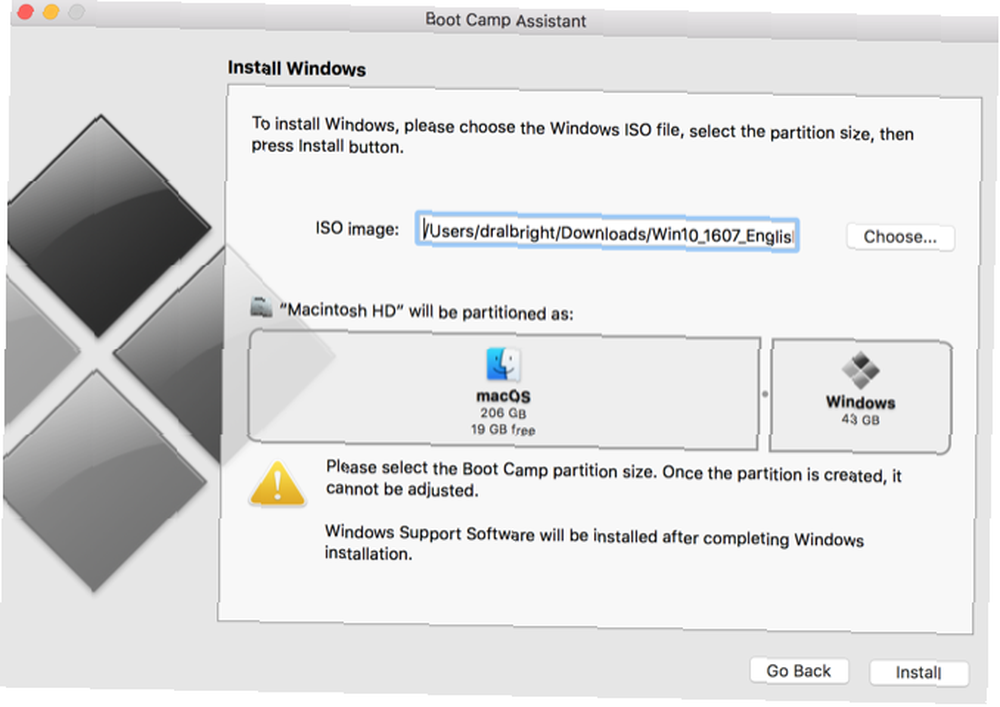
Bu size gelirse, deneyebileceğiniz birkaç seçenek vardır. En kolay yöntemle başlayacağız.
1. Çözüm: ISO'yu USB'ye kopyalama
Bu, bugüne kadarki en basit çözüm ve benim için çalışan tek çözüm. Bu yüzden önce denemeyi şiddetle tavsiye ederim. ISO dosyasını indirdikten sonra, ISO 7 Nedir ve Nasıl Yapabilirsiniz, Kullanabilir ve Onları Ücretsiz Olarak Yazabilirsiniz Windows 7'de ISO Dosyaları ve Nasıl Yapabilir, Kullanabilir ve Onları Ücretsiz Olarak Yazabilirsiniz Windows 7'de ISO dosyaları olabilir. Çevrenizdeki herhangi bir CD veya DVD'den oluşturulmuş. Bunlara "disk görüntüleri" denir, çünkü bunlar bir diskin tam görüntüsüdür. Bir ISO dosyası, Windows 10 yükleyici için… öğesinin tam bir temsilini içerir, sadece USB sürücünüze kopyalayın. Hepsi bu kadar..
Çalışması çok basit görünüyor, ama dediğim gibi, benim için çalışan tek çözüm bu. Aynı zamanda en kolay ve en hızlı. Öyleyse önce dene.
2. Çözüm: USB için dd Komutu
Unix'deki dd komutu bir dosyayı kopyalar ve verileri belirli parametrelere göre dönüştürür. Bu durumda, ISO dosyasını USB sürücünüze yazmak için kullanacaksınız.
İlk önce, USB sürücünüzü taktığınızdan emin olun. Ardından, Terminal'de aşağıdaki komutu çalıştırın:
diskutil listesiBu, bilgisayarınızda bulunan kullanılabilir disklerin bir listesini gösterir. USB sürücünüzü bulmanız gerekecek (bu “dış, fiziksel” aşağıda vurgulanan yerde):
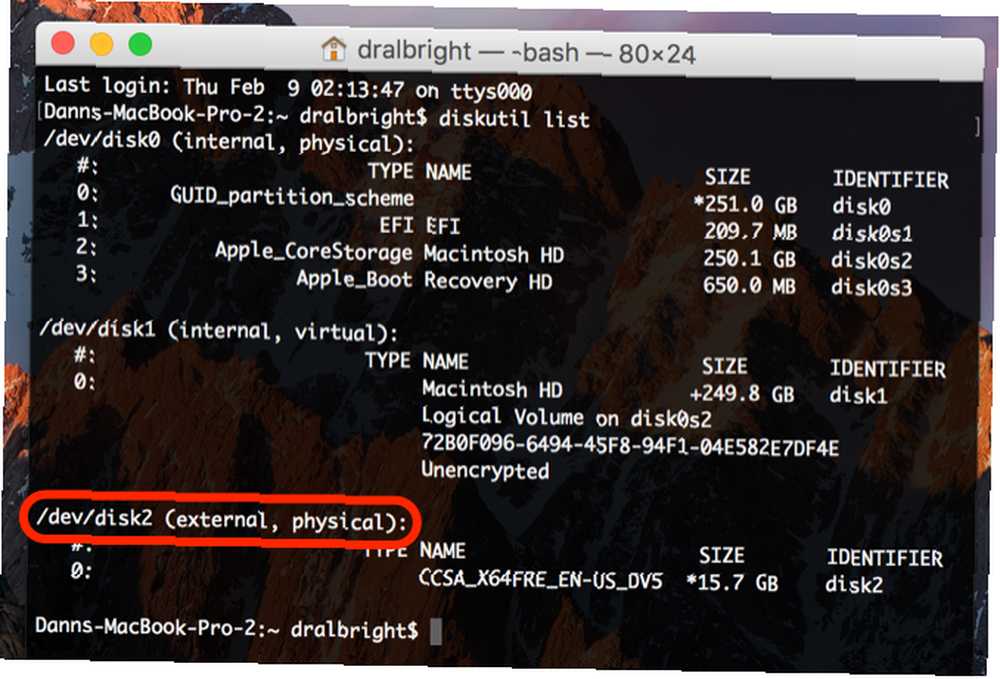
Bunu gördüğünüzde, numarayı not almanız gerekir. / Dev / Disk # hat. Benim durumumda 2.
Şimdi diski çıkarın:
diskutil unmountDisk / dev / disk ## Sayısını bilgisayarınızdaki disk numarasıyla değiştirdiğinizden emin olun. Ardından gg komut:
sudo dd if =Şimdi, ISO dosyasını Terminal'e sürükleyin, böylece dosya konumu komuta eklenir:
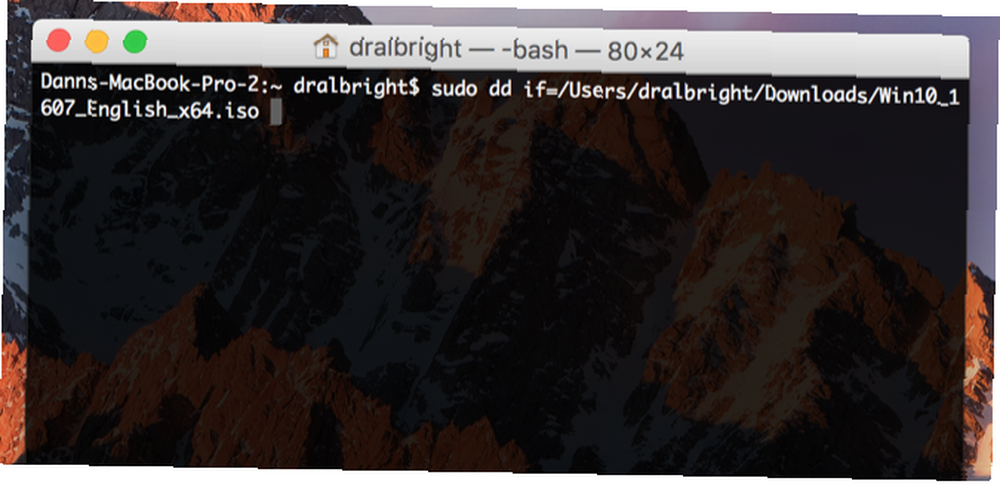
Bir boşluk ekleyin, sonra:
= / dev / disk # bs = 1mBilgisayarımdaki son kod şöyle görünüyor:
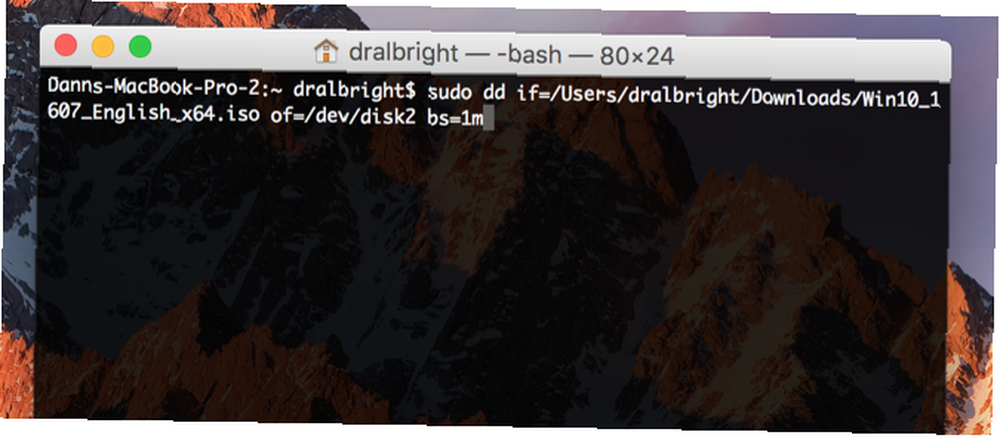
vurmak Girmek, sonra şifrenizi girin. O zaman bekleyin, muhtemelen uzun bir süre. Bu komutun çalışması 20-30 dakika sürebilir. İşlem tamamlandığında, diski çıkarın:
diskutil / dev / disketini çıkartınBunu yapmalı.
(Bu yöntemi açıklayan tonymacx86.com adresindeki n3oNLit3'e teşekkürler.)
3. Çözüm: ISO'yu DVD'ye yazma (Boot Camp olmadan)
USB yerine bir DVD yükleyici oluşturmak istiyorsanız, bunu Boot Camp olmadan da yapabilirsiniz. Bunu yapmanın birkaç basit yolu var. En kolay seçenek, ISO dosyasını seçebileceğiniz ve ardından Git seçeneğine erişebileceğiniz Finder'dan yapmaktır. Dosya> Disk Görüntüsünü Yazın [isim] Diske…
Aynı komutu Terminal'den çalıştırabilirsiniz:
hdiutil burn [dosyanın yolu]Ve elbette, ISO'ları sizin için yakacak birçok yazılım parçası da var. Disco, Burn ve Simply Burns ücretsizdir. DVD Oluşturucu 30 $ 'dır, ancak disk yazma için size daha fazla güç sağlar. Gelecekte bir sürü DVD yazabileceğinizi düşünüyorsanız, bu kötü bir seçim değildir. Hangi yazılımı kullanırsanız kullanın, ilgili talimatları izleyin..
4. Çözüm: Nükleer Seçenek
Bu konuya girmeden önce sizi uyaracağım: bu sadece son çare olarak kullanılmalı. Bu durumda, bunun için gidin. Sistem bütünlüğü korumasını devre dışı bırakmanın Sistem Bütünlüğü Korumasını Nasıl Devre Dışı Bırakacağını (ve Neden Yapmamalısınız?) Sistem Bütünlüğü Korumasını Nasıl Devre Dışı Bırakmayı (ve Neden Yapmamalısınız) Sadece macOS'un Sistem Bütünlüğü Korumasını açık bırakmaktan daha fazla neden vardır kapalı, ancak kapatmak kolaydır. (SIP) size yeteneği verir Gerçekten mi macOS içerisinde işleri karıştırmak. Bir nedeni var. Dikkatli olun, yedekleriniz olduğundan emin olun. Ve işiniz bittiğinde, emin olun tekrar aç.
Ayrıca, bu yöntemin açıklamasının Sierra değil El Capitan için tanımlandığını not edeceğim. Bu yüzden biraz tweak gerekebilir.
Bu seçeneğin kullanılması, Boot Camp'te kodun bir kısmını yeniden yazmanıza izin verir, umarım bir Windows yükleyici oluşturmak için kullanmanıza izin verir. Adım adım ilerleyeceğiz. İlk önce, SIP'yi devre dışı bırakacağız:
- Mac'inizi yeniden başlatın.
- MacOS başlamadan önce Komut + R Apple logosunu görene kadar.
- Kurtarma modu başladıktan sonra, Yardımcı Programlar> Terminal menü çubuğunda.
- Girmek “csrutil devre dışı bırak” ve vur Girmek.
- SIP'nin devre dışı bırakıldığını belirten bir mesaj almalısınız..
- Bilgisayarınızı Apple menüsünden yeniden başlatın.
Bilgisayarınız yeniden başlatıldığında, Mac'inizin model tanımlayıcısını almanız gerekir. Git Apple Menu> Bu Mac Hakkında> Sistem Raporu, ve not alın Model tanımlayıcısı Makinenizin Burada görülen mayın MacBookPro12,1.
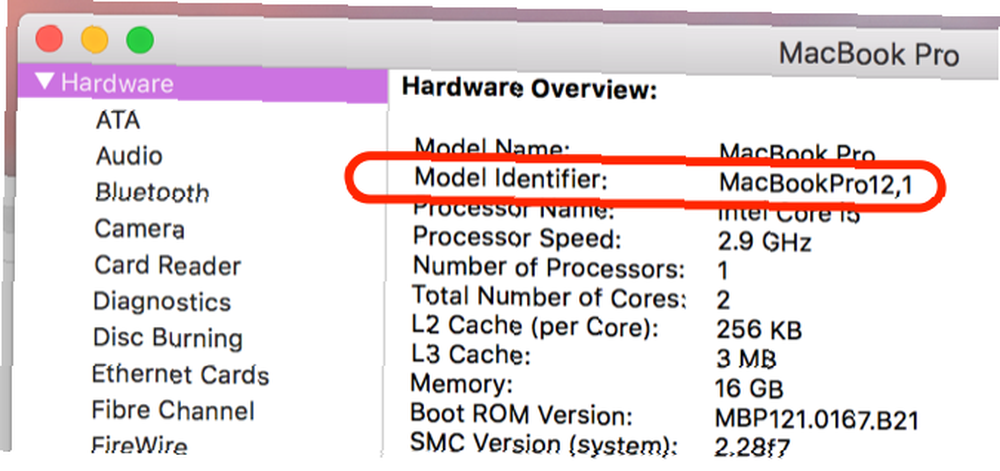
Şimdi, Boot Camp için .plist dosyasına erişmeniz gerekecek:
- Boot Camp simgesine sağ tıklayın ve paket içeriğini göster.
- .Plist dosyasının bir kopyasını alın ve masaüstüne koyun.
- .Plist dosyasına sağ tıklayın ve seçin Birlikte Aç> TextEdit.
- Mac'inizin modelini altında ekleyin “DARequiredROMVersions.”
- silmek “Ön” itibaren “PreUEFIModels” ve modelinizi listeye ekleyin.
- silmek “Ön” itibaren “PreUSBBootSupportedModels” ve modelinizi ekleyin.
- Modelinizde varsa “Win7OnlyModels,” silin.
.Plist dosyasını kaydedin. Ardından aşağıdakileri Terminal'de çalıştırın:
sudo codesign -fs - / Uygulamalar / Yardımcı Programlar / Boot \ Camp \ Assistant.appBu, Boot Camp'in değiştirilmiş kodla çalışmasına izin vermelidir. Bilgisayarınız size Apple'dan bir şey indirmeniz gerektiğini söylerse, indirmeyi tamamlayın ve komutu tekrar çalıştırın.
Boot Camp'i başlatın ve Windows yükleyicinizi oluşturun. Bundan sonra, tekrar Kurtarma moduna geçirin ve “csrutil etkin” SIP'i tekrar açmak için Terminal'e girin.
Bu Apple bu destek konuya katkıda bulunan herkese teşekkürler..
Seçenekleriniz
Mac'inizde bir Windows yükleyici oluşturmak için bu dört farklı yöntemden birinin çalışması gerekir, ancak bunun garantisi yoktur. Sadece bir şeyler çalışana kadar birkaçını denemelisin. İşe yarayacak bir şey bulamazsanız, farklı bir bilgisayar kullanmanız gerekir (bu özellikle bu işlem için biraz daha kolay olması gerektiğinden Windows).
Hangi yöntem sizin için çalıştı? Başka bir sorun giderme çözümü buldunuz mu? İpuçlarınızı aşağıdaki yorumlarda paylaşın!











